Sphero Bolt ist ein etwa Tennisball großer, appgesteuerter Roboterball mit vielerlei interessanten Funktionen und Eigenschaften. Bolt kann auf einfacher Art und Weise programmiert werden und bietet somit eine ganze Fülle an vielen verschiedenen kreativen Möglichkeiten. Der hochmoderne Roboter aus dem Hause Sphero bietet neben der spielerischen Programmierung auch vielerlei praktische Funktionen und einen klasse Spaßfaktor für jung und alt. Wir von Roboprinz haben den Sphero Bolt ausgiebig getestet und informieren in diesem Beitrag über alles, was man vor dem Kauf wissen sollte und ganz besonders auch, über unsere eigenen Erfahrungen. Wir wünschen viel Spaß beim Lesen!
Sphero Bolt Checkliste
- Zielgruppe: Ab 8 Jahren
- Steuerung: Sphero Play/Edu App (kostenlos) über Smartphone
- Abmessungen: 7,29 x 7,29 x 729 cm / 190 g
- Lerneffekt: Programmierung, Kreativität
- Programmierung: Per Zeichnung, Scratch Blocks oder Javascript
- Lieferumfang: Induktive Ladestation, USB-Kabel, Umschlag mit Sticker und mehr
- Bewertung von Roboprinz: 8,7 von 10 Punkte
Sphero Bolt Unboxing und erster Eindruck
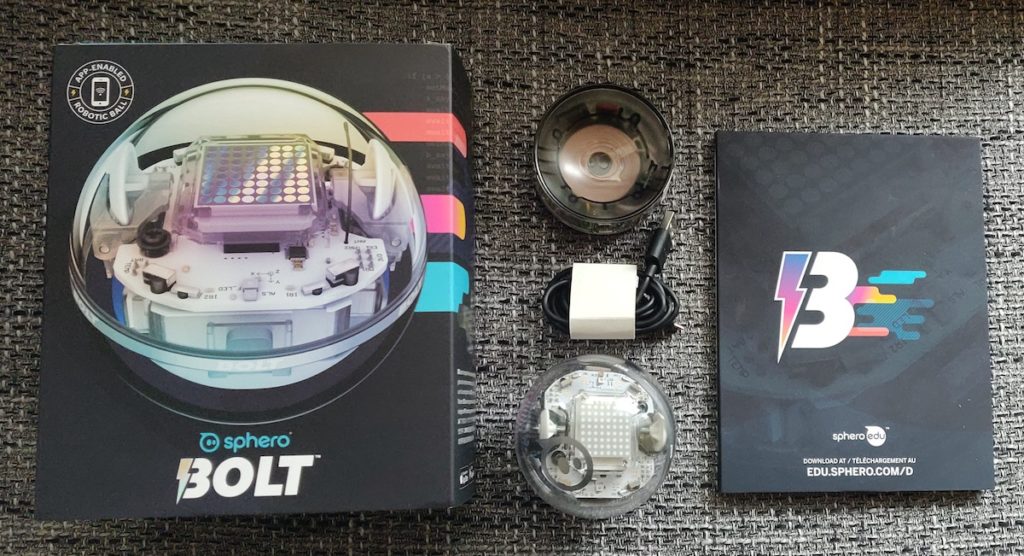
Bolt kommt in einer gut aussehenden und klasse designten Verpackung, die sich aufgrund der Größe und des Gewichts auch perfekt als Geschenk eignet – verpackt unter dem Weihnachtsbaum oder zum Geburtstag. Man merkt direkt, dass Sphero schon alleine bei der Verpackung viel Wert auf hohe Benutzerfreundlichkeit legt. Nach dem Öffnen der Verpackung befindet sich Bolt, samt Zubehör, sicher und wohlbehalten im Inneren.
Neben dem Roboterball befindet sich im Lieferumfang eine praktische induktive Ladestation, in der Bolt, nach maximal 2 Stunden intensiver Benutzung, zum Aufladen einfach nur hineingesetzt werden muss. Die Ladestation wird dann per mitgelieferten USB-Kabel (Mikro-USB zu USB 2.0) mit einer Energiequelle verbunden. Neben Kabel und Ladestation gibt es noch einen netten Umschlag mit dem Handbuch, viele Sticker und eine Art Kompass/Uhr aus Hartpappe zum Kalibrieren – sehr cool!
Der Sphero Bolt an sich ist komplett durchsichtig und bietet einen interessanten Blick auf das technische Innere. Die Hülle des Roboters besteht aus Kunstoff und besitz dazu eine UV-Beschichtung. Die Hülle soll, laut Angaben von Sphero, auch extrem stabil und sogar wasserfest sein. Das erste Mal aus der Verpackung genommen macht der Sphero Bolt einen wirklich qualitativ und sauber verarbeiteten Eindruck. Mit der Größe eines Tennisball liegt er gut in der Hand und kommt auf ein überraschendes Gewicht von fast 200 g.
Einrichtung vom Sphero Bolt
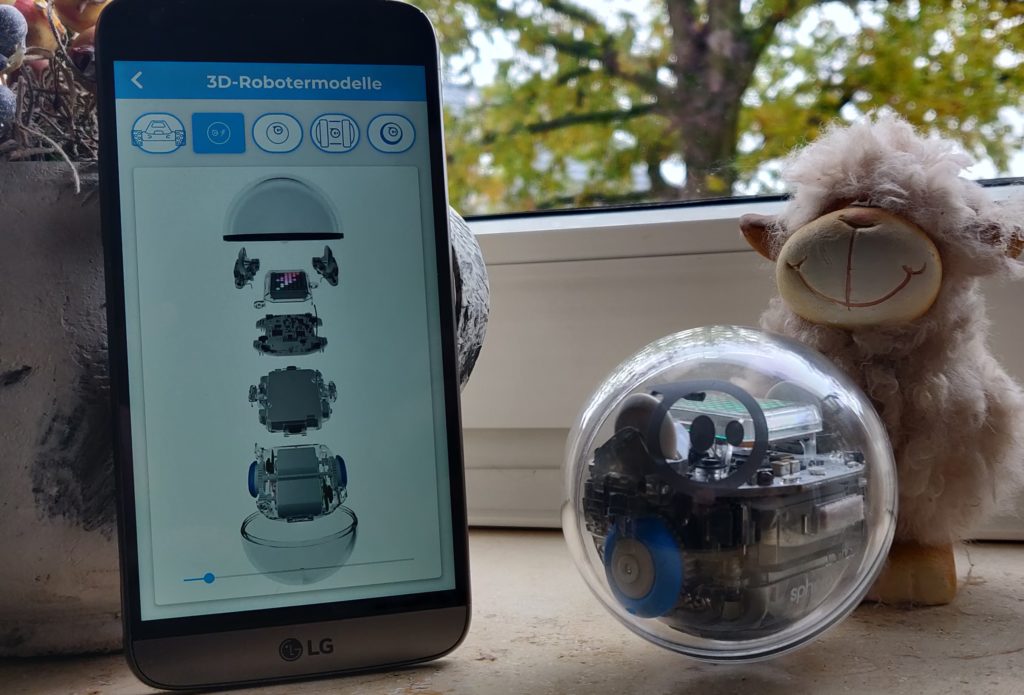
Bevor der Sphero Bolt in Betrieb genommen werden kann, muss er zu aller erst etwas aufgeladen werden. Währenddessen sollte man sich schon mal die beiden Apps Sphero Play und Sphero Edu auf das Smartphone oder Tablet herunterladen. Die beiden Apps gibt es ganz kostenlos im Google Playstore oder Apple Appstore.
Die Sphero Play App bietet sich vor allem dazu an verschiedene Fahrmodi auszuprobieren und bietet Zugriff auf drei coole Spiele, in die der Roboter mit eingebunden wird. Die Sphero Play App ist super einfach zu bedienen und nahezu selbsterklärend. Sie funktioniert für alle kompatiblen Sphero Roboter gleich, heißt wir haben mit dem Bolt dieselben Funktionen wie auch mit dem Sphero Mini. Für mehr Infos, schau dir gerne unseren Sphero Mini Testbericht an.
Das volle Potential und schier Unmengen an verschiedenen Möglichkeiten bekommen wir allerdings über die Sphero Edu App. Im Gegensatz zur Play App ist die Edu App viel umfangreicher und bietet viel mehr Funktionen, zum Einen ist dies auch der Ort, wo der Sphero Bolt programmiert werden kann.
Beide Apps sind absolut benutzerfreundlich, vor allem ist die Sphero Play App genau das richtige für Kinder. Mit der Sphero Edu App kann man dann viel weiter in die Materie eintauchen. Hierbei muss auch gar nicht viel eingerichtet werden, ganz im Gegenteil. App herunterladen, Bluetooth einschalten, verbinden und fertig! Lediglich in der Edu App besteht die Möglichkeit, dort ein Benutzerkonto zu erstellen, um Zugriff auf die vielen Community-Projekte zu bekommen – eine Anmeldung ist zwar nicht Pflicht, bringt aber viele coole Anregungen und weitere Möglichkeiten.
Sphero Bolt Funktionen – Nahezu unbegrenzte Möglichkeiten
Der Funktionsumfang vom Sphero Bolt ist wahrscheinlich breitgefächerter als er bei den meisten anderen Robotern nur sein kann. Es ist schwer, sich hier auf bestimmte Funktionen festzulegen, fangen wir daher am besten mit den einfachsten Basics aus der Sphero Play App. Mit der Sphero Play App kann Bolt nämlich über 8 verschiedene Steuermodi gefahren werden. Darunter z.B. per Neigung des Smartphones, digitalem Joystick, mit Geräuschen oder mit Face-Drive, also mit bloßen Gesichtszügen. Alleine die verschiedenen Steuermodi bieten extrem viele kreative Anwendungsmöglichkeiten, um daraus kleine Geschlichkeits- und Kreativitätsspiele zu machen. Zur Abwechslung gibt es dann noch 3 interessante kleine Spiele, in denen der Roboterball mit einbezogen wird.
Das volle Potenzial und Zugriff auf Sphero Bolts verschieden Möglichkeiten bekommen wir über die andere App – Sphero Edu. Diese App ist ein kleines bisschen komplexer und nicht ganz so einfach erklärend wie die Play-App, man hat nach kurzer Zeit aber einen sehr guten Überblick. Auch dort lässt sich der Sphero Bolt ganz normal steuern, das sogar mit einer besseren Steuerungsoberfläche, in der wir auf einem Bildschirm die Geschwindigkeit begrenzen oder erhöhen können und die Farben ändern können. Das geht über die Sphero Play App auch, aber nur über das Einstellungsmenü.
8×8 LED-Matrix – Tic-Tac-Toe, Snake, Emojis? Kein Problem
Sphero Bolt besitzt eine witzige 8×8 LED-Matrix, die wirklich sehr spaßig, interessant und praktisch zu gleich ist. Die Matrix dient sozusagen als eine Art Display, nur dass er aus 64 LEDs besteht. Wir können die LEDs nicht nur farblich anpassen, sondern auch Emojis oder etwas selbst gezeichnetes dort abspielen lassen. Es ist auch möglich mit dem Sphero Bolt kleine Spiele wie Tic-Tac-Toe oder Snake zu spielen, dabei dient die Matrix nämlich als Display. Um z.B. in Snake die Schlange zu steuern, muss Bolt in die jeweilige Richtung geneigt werden. Genauso funktioniert es auch in Tic-Tac-Toe, nur dass man seine Eingabe anschließend mit einem kleinen Klaps auf den Roboterball bestätigt. Bolt besitzt nämlich auch Sensoren, die auf Berührungen reagieren.
Es gibt sogar die Möglichkeit das allseits beliebte Schnick-Schnack-Schnuck zu spielen, zusammen mit einer weiteren Person, die ebenfalls einen Sphero Bolt hat. Auch kann Bolt als eine Art „magische Miesmuscheln“ bzw. als Orakel dienen (wer kennt es noch von Spongebob?), man stellt ihm eine Frage, schüttelt ihn und bekommt eine Antwort – sehr lustig!
Features wie Tic-Tac-Toe, Snake und viele anderen witzige Features müssen nicht von selbst programmiert werden, sondern sind in der Edu-App unter „Programme“ enthalten. Es bietet aber einen guten Einblick darüber, was mit dem Sphero Bolt alles möglich ist.
Programmierung – Per einfacher Zeichnung, Scratch Blocks oder Javascript
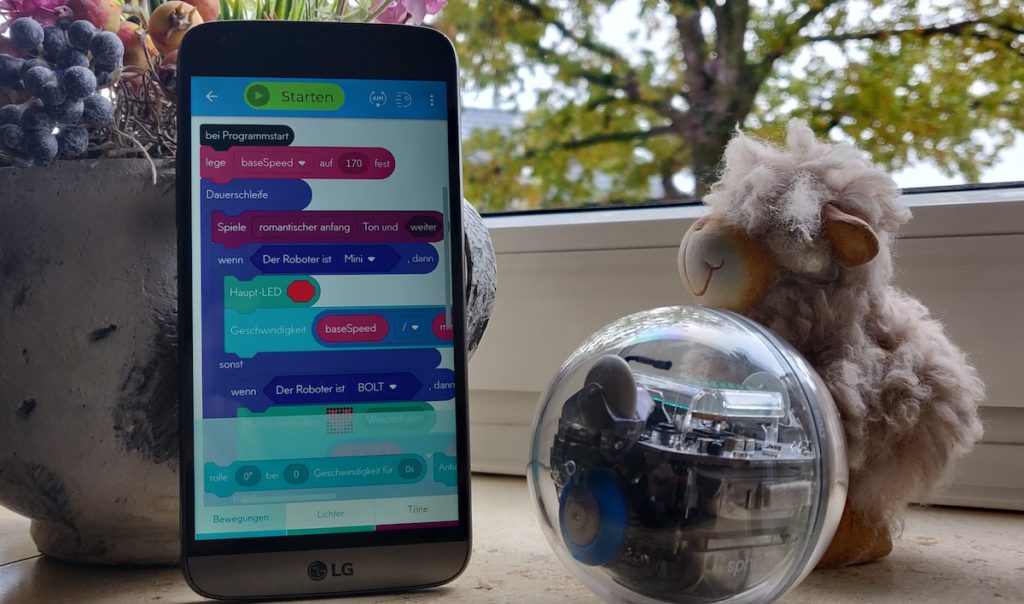
Dazu kann Bolt mit der Sphero Edu App programmiert werden und das auf drei verschiedene Arten: Per Zeichnung, Scratch Blocks oder über Javascript. Wir können zum Einen ganz einfach Strecken selber zeichnen, z.B. Kreise, Muster oder alles andere, das man sich ausdenken kann. Die gezeichnete Strecke fährt Bolt dann ganz eigeständig von selbst ab.
Daneben kann Bolt auch über sogenannte „Stratch Blocks“ programmiert werden und hier bekommen wir schon viel mehr Möglichkeiten in der Gestaltung. Man kann verschiedene Blocks, die jeweils eine bestimmte Funktion haben, aneinanderreihen und somit eine ganze Kette an verschiedenen Befehlen erstellen. Dazu lassen sich die verschiedenen Sensoren von Bolt einbinden, sowie die 8×8 LED-Matrix. Auf der Matrix kann Bolt Emojis, Muster, Flaggen und viele andere Dinge darstellen und das genauso, wie man es will. Du könntest ihn beispielsweise so programmieren, dass Bolt durch den kompletten Raum zu einer anderen Person fährt, sie mit einem lächelnden Emoji begrüßt und anschließend wieder zu dir zurückfährt. Oder auch, dass Bolt bei romantischer Musik, mit einem Herz und verliebt, im Kreis fährt. Die Möglichkeiten sind fast unbegrenzt. Die erstellten Programmierungen lassen sich natürlich auch abspeichern und jederzeit wieder verwenden.
Die Programmierung über die Scratch Blocks benötigt keinerlei Vorkenntnisse und ist recht einfach selbst zu „erlernen“. Die Übersicht ist sehr gut und die Auswahl der verschiedenen Befehle ist verständlich und wirklich gut gemacht. Wer allerdings schon Kenntnisse in der richtigen Programmierung mit Code hat, der kann den Sphero Bolt sogar selber über Javascript programmieren.
Community – Erstellte Programme mit anderen teilen
Das Community Feature von Sphero ist wirklich cool gemacht, denn wir können dort unsere erstellten Programme ganz einfach mit anderen Menschen aus aller Welt teilen. Genauso auch umgekehrt, wir können einen Einblick in die Programme von anderen bekommen und diese schließlich auch für unseren Bolt benutzen. Um dieses Feature aber benutzen zu können, muss man sich vorher anmelden und zuerst einen Account erstellen. Wer das nicht möchte, kann dieses Feature zwar nicht nutzen, bekommt dafür aber keinerlei andere Beeinträchtigungen.
Unterschied zwischen Sphero Bolt und Sphero Mini

Den Vergleich zwischen dem Sphero Bolt und dem Sphero Mini kann man anhand eines Beispiels sehr gut veranschaulichen. Den Sphero Mini kann man sich als einen „günstigen“ Neuwagen vorstellen und den Sphero Bolt als eine vollausgestattete Mercedes S-Klasse. Die Mercedes S-Klasse kann all das, was auch der günstige Neuwagen kann, aber auch vieles mehr und das eleganter, schöner und vielleicht sogar besser – dennoch erfüllen beide ihren Zweck natürlich voll und ganz.
Bolt kann wirklich alles, was auch der Sphero Mini kann und das tatsächlich ohne Abstriche. Die Sphero Play App ist genauso, wie auch beim Mini. Durch die verschiedenen Sensoren und die bessere Ausstattung, bietet Bolt viel viel viel mehr Möglichkeiten in den Funktionen und Programmierungen. Auch ist Bolt mit seinen etwa 7 km/h sehr viel schneller als der Sphero Mini (obwohl dieser schon schnell unterwegs ist). Vergleichsweise ist Bolt auch sehr viel leiser und lässt sich flüssiger steuern.
Leistungstechnisch hat der Sphero Bolt in diesem Vergleich natürlich klar die Nase vorn, ist dafür aber auch nahezu dreimal so teuer, bietet aber auch mehr Möglichkeiten. Während der Mini schon für 50-60 € zu haben ist, kostet Bolt gute 160 € und das ist nicht wenig Geld. Und auch der Sphero Mini macht absolut viel Spaß und besitzt eine flüssige und ausgereifte Technik.
Für wen eignet sich der Sphero Bolt?
Der Sphero Bolt eignet sich super für Kinder ab 8 Jahren und besitzt keine bestimmte Grenze was das Alter betrifft. Man kann hier nicht sagen, dass die Zielgruppe ausschließlich aus Kinder besteht, denn auch Jugendliche und Erwachsene können mit dem Sphero Bolt eine ganze Menge Spaß haben. Unserer Meinung nach, ist der Roboter in Größe eines Tennisballs, ideal für die ganze Familie.
Die verschiedenen Fahrmodi und Programme bieten einen klasse Zeitvertreib und einen tollen Spaßfaktor. Entweder kann Bolt in verschiedenen Modi quer durch die Gegend gefahren werden, ganz frei oder durch selbstgebaute Parcours. Auch können verschiedene Strecken einfach programmiert werden, sowie fast schon richtige Programme. Nochmal: Die Möglichkeiten sind schirr unbegrenzt.
Interessantes Zubehör für Sphero Bolt
Für den Sphero Bolt gibt es das eine oder andere sehr praktische Zubehör. Zwar besitzt Bolt schon eine stabile Außenhülle aus Polycarbonat, dennoch können Kratzer dort nicht, ohne extra Schutzhülle, vermieden werden. Gerade wer den Roboterball häufig auf Fliesen oder draußen im Freien verwendet, sollte über eine Schutzhülle nachdenken. Kleine Macken oder Kratzer sind auf einem 160 € teuren Roboterball nämlich nicht schön anzusehen. Für einen sicheren Transport oder für die Aufbewahrung bietet sich dazu auch super eine Harttaschen-Hülle an. Folgend verlinkt sind eine kompatible Hülle und eine Tasche für den Bolt:
Sphero Bolt im Test – Unsere eigenen Erfahrungen mit dem Roboterball
Einrichtung/App
Eine richtige Einrichtung, die kompliziert ist und lange dauert, gibt es bei dem Sphero Bolt gar nicht. Hat man sich die beiden Apps heruntergeladen, bekommt man dort erstmal ganz üblich eine kleine Einführung. Die Sphero Play App ist sehr einfach und gut übersichtlich gestaltet, sodass sich dort eigentlich alles wie von selbst erklärt. Komplexer ist es dann aber in der Sphero Edu App, man muss sich in die Oberfläche der App erstmal hineinfinden und schauen, was dort alles überhaupt möglich ist. Auch das hat man zwar schnell raus, dennoch könnte die Oberfläche und die Funktionen besser dargestellt und gestaltet werden.
Sehr wünschenswert wäre es für uns gewesen, was die Programmierung über die Scratch Blocks angeht, eine Art kleines Tutorial zu durchlaufen. So könnte man einen Einblick darüber bekommen, wie genau sich die Blocks aufstellen lassen und was dabei zu beachten ist. Gerade für jüngere Kinder könnte dies eine kleine Hürde sein. Wenn man sich aber ein bisschen daran versucht und ausprobiert, hat man es mit der Zeit auch schnell von selbst raus. Oder kann sich Inspiration an den vorhandenen Programmen holen. Zudem ist es gar nicht notwendig, zwingend selbst ein Programm zu programmieren, da man auf viele vorgefertigte Programme und Projekte der Community zurückgreifen kann.
Nach dem Sphero Bolt aufgeladen und mit dem Smartphone über Bluetooth per App verbunden ist, kann man so gesehen schon direkt loslegen. Während die Sphero Play App absolut selbsterklärend und sehr übersichtlich ist, muss man sich in die Sphero Edu App (für den Zugriff auf die Programmierung und weiteren Funktionen) erstmal etwas hineinstöbern. Diese App könnte auf jeden Fall besser strukturiert sein und eine bessere Übersicht der Funktionen bieten, schränkt einen aufgrund dessen aber auch keineswegs in den Funktionen ein.
Einrichtung/App: 7,5 von 10 Punkte
Handhabung/Steuerung
Die Handhabung und die Steuerung vom Sphero Bolt funktioniert komplett über das Smartphone oder wahlweise auch über das Tablet. Insgesamt steuert sich der Roboterball sehr flüssig, direkt und angenehm. Alleine schon das bloße durch die Gegend fahren macht riesig Spaß. Für Abwechslung stehen in der Sphero Play App ganze 8 verschiedene Steuermodi zur Verfügung. Dabei kann die Farbe der Matrix individuell angepasst werden, genauso wie die Geschwindigkeit. Mit etwas mehr als 7 km/h ist der Sphero Bolt echt ein kleiner Flitzer, für so eine kleine Kugel ist das wahrlich ziemlich schnell!
Was die Handhabung und die Steuerung anbelangt, gibt es nicht wirklich etwas auszusetzen. Die Technik ist ausgereift, funktioniert zuverlässig und genau das merkt man auch. Hat man erstmal ein gutes Gefühl für die Steuerung des kleinen Flitzers entwickelt, lässt Sphero Bolt sich sehr präzise durch die Wohnung fahren. Die Bluetooth-Verbindung zum Smartphone reicht übrigens bis zu 30 m auf gerader Strecke, für Zuhause also mehr als nur ausreichend!
Handhabung/Steuerung: 10 von 10 Punkte
Funktionen
Sphero Bolts Funktionsumfang ist ziemlich breitgefächert und bietet viele kreative Einsatzmöglichkeiten. So bietet allein die Sphero Play App 8 verschiedene Steuermodi z.B. per Neigung des Smartphones, mit Geräuschen, oder mit Gesichtszügen. Man kann sich verschiedene Parcours oder Bahnen aufbauen und diese dann mit dem Steuermodi abfahren. Spannend wird es auch, wenn man Bolt dazu programmiert, die Strecke von ganz alleine zu fahren. Auch gibt es 3 kleine Minispiele auf dem Smartphone, in denen Bolt mit einbezogen wird. So lässt sich in dem Game „Exille II“ das Weltraumschiff auf dem Smartphone lenken, in dem Bolt mit der Hand in die jeweilige Richtung gelenkt wird.
In der zweiten App (Sphero Edu) lässt sich anschließend das volle Potenzial des Roboters entfachen. Dort können wir Zugriff auf die Programmierung und viele weitere spannende Programme bekommen. So lassen sich z.B. Strecken oder Muster auf dem Smartphone zeichnen, die Bolt dann eigenständig entlangfährt. Mit den Scratch Blocks lassen sich Blöcke, die jeweils für einen bestimmten Befehl stehen, aneinanderreihen, um ein eigenes kleines Programm daraus zu machen. Dazu bieten sich extrem viele Möglichkeiten, da wir dort unter anderem die 8×8 LED-Matrix und die Sensoren miteinbeziehen können.
Dazu haben wir Zugriff auf verschiedene bereits erstellte Programme von Sphero, wie Tic-Tac-Toe, Snake, Schere-Stein-Papier und ganz viele andere witzige Funktionen. Erstellte Programme können mit der Community geteilt werden und anschließend auch von anderen genutzt werden, das ist eine ziemlich cooles Feature. Genauso können wir natürlich auch viele Projekte von anderen Menschen aus der Community nutzen.
Funktionen besitzt der Roboterball in großen Mengen – es ist verrückt, was so ein kleiner Ball eigentlich alles kann. Die Programmierung erfolgt in drei Schritten, so kann man Strecken zeichnen, die Blocks benutzen oder einen Code mit Javascript programmieren. Auch wer bisher nie mit Programmierung in Berührung gekommen ist, kann mit den Scratch Blocks eigene kleine Programme entwerfen. Alle Funktionen funktionieren einwandfrei, die Technik ist wirklich sehr gut ausgereift und Probleme gab es diesbezüglich bei uns nicht.
Funktionen: 10 von 10 Punkte
Spielspaß
Sphero Bolt bringt einen richtigen Spaßfaktor mit sich, das ist gewiss. Ein kleiner Roboterball, der ferngesteuert ist und sich auch noch per Smartphone quer durch die Gegend fahren lässt, ist ziemlich cool. Toll ist auch, dass Sphero Bolt Spaß für gleich die ganze Familie bringt. Selbst jüngere Kinder können Bolt schon problemlos steuern und durch die Gegend fahren, Spiele mit ihm spielen und vieles mehr. Jugendliche, aber auch Erwachsene, können dann weiter in die Materie eintauchen und sich an die Programmierung versuchen.
Nicht zu verachten sind die vielen kreativen Möglichkeiten, die mit Bolt überhaupt möglich sind. Mit dem Steuermodi „Schleuder“ kann man z.B. ganz bequem von Zuhause eine Partie „Bowling“ spielen und sich dazu ein paar Pylonen aufstellen. Oder mit dem Steuermodi „Golf“ eine kleine Golfpartie der anderen Art spielen.
Ein gewisser Lerneffekt kommt dabei natürlich auch nicht zu kurz. Es ist sogar bekannt, dass Sphero Roboter sogar von Lehrkräften an Schulen benutzt werden, um Kindern und Jugendlichen in diversen Kursen das Programmieren beizubringen. Sphero legt auch einen großen Wert auf den Lernfaktor und bietet spezielle Zugänge für Lehrer und Schulen an.
Spaß macht der Sphero Bolt auf jeden Fall. Es gibt viele verschiedene Modi zum Ausprobieren und vielerlei Funktionen und Programme zu entdecken. Lediglich der Aufladezyklus über die induktive Ladestation dauert ein wenig und aufgeladen lässt sich der Sphero Bolt nur maximal 2 Stunden am Stück benutzen
Spielspaß: 9,5 von 10 Punkte
Preis-Leistungs-Verhältnis
Preislich ist der Roboter wahrlich kein Schnäppchen, denn ca. 160-170 € für einen app-gesteuerten Roboter in der Größe eines Tennisballs, ist nicht gerade wenig. Man sollte sich also gut überlegen, ob der Roboter für seinen Preis für den Einsatz bei einem selbst auch gerecht wird. Vergleichsweise kostet der Sphero Mini nur 50-60 € und kann vieles, das Bolt auch kann. Der Sphero Mini besitzt im Vergleich aber keine LED-Matrix und weniger Möglichkeiten in der Programmierung.
Man muss sich aber vor Augen halten, dass die Technik, die in diesem Roboterball steckt, wirklich sehr zuverlässig und ausgereift ist – das muss natürlich auch irgendwo seinen Preis haben. Klar, der Sphero Bolt könnte günstiger sein, aber es ist auch nicht so, als wäre der Preis absolut übertrieben.
Preis-Leistungs-Verhältnis: 6,5 von 10 Punkte
Wie gut ist der Sphero Bolt? – Unser Fazit!
Wir sind in ganzer Linie vom Sphero Bolt überzeugt und haben selbst großen Spaß mit dem Roboterball. Sphero macht hier einiges richtig und punktet vor allem mit einer ausgereiften, zuverlässigen Technik, die einfach nur Spaß macht. Alleine das bloße Umherfahren sorgt schon für einen großen Spaßfaktor, denn so ein kleiner ferngesteuerter Ball ist einfach ziemlich cool anzusehen!
Kinder und Jugendliche können mit der Scratch Blocks Programmierung schon auf spielerischer Weise in die ersten Grundlagen der Programmierung lernen und das komplett ohne Vorkenntnisse. Gerade technikbegeisterte Kinder und Jugendliche könnten am Sphero Bolt großes gefallen finden aber selbstverständlich auch Erwachsene.
Preislich ist der Sphero Bolt zwar nicht ohne, bietet dafür aber einen sehr breiten Einsatzbereich und vielerlei kreative Möglichkeiten. Wer allerdings nur einen Roboterball zum Spielen sucht und kein großes Interesse an der Programmierung hat, wird höchstwahrscheinlich mehr Gefallen am Sphero Mini haben und dabei auch preislich deutlich besser ausgehen. Wer aber an der Programmierung interessiert ist, die wirklich Spaß macht und mit Scratch Blocks schnell zu lernen ist, bekommt genau das richtige. Der Bolt kann somit auch leicht zum Spaß für die ganze Familie werden.

